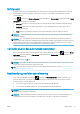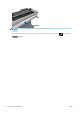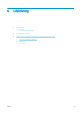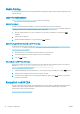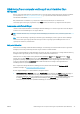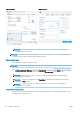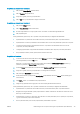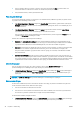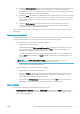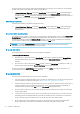HP DesignJet T100 and T500 Printer series - User's Guide
Du kan angive en endnu hurtigere udskrivning i kladdekvalitet ved at bruge Economode. Dette er hovedsageligt
tiltænkt dokumenter, der kun indeholder tekst og stregtegninger:
● I driverdialogboksen i Windows: Gå til fanen Paper/Quality (Papir/kvalitet) eller Paper (Papir) (afhængigt af
driverversion), og se afsnittet Print Quality (Udskriftskvalitet). Vælg Custom Options (Brugerdenerede
indstillinger) eller Advanced (Avanceret) (afhængigt af driverversion), og indstil derefter kvalitetsniveauet til
Fast (Hurtig), og markér afkrydsningsfeltet Economode (Økonomitilstand).
Udskrivning i høj kvalitet
Du kan angive udskrivning i høj kvalitet på følgende måder:
● I driverdialogboksen i Windows: Gå til fanen Paper/Quality (Papir/kvalitet) eller Paper (Papir) (afhængigt af
driverversion), og se afsnittet Print Quality (Udskriftskvalitet). Flyt skyderen for udskriftskvalitet helt til
højre ("Kvalitet").
Hvis du har et billede med høj opløsning
Hvis dit billede har en opløsning, der er større end den gengivne opløsning (hvilket du kan se i feltet Custom Print
Quality Options (Indstillinger for brugerdeneret udskriftskvalitet) under Windows), kan du forbedre udskriftens
skarphed ved at vælge indstillingen Maximum Detail (Maksimum detaljer). Denne indstilling er kun tilgængelig,
hvis du udskriver på blankt papir, og du har valgt udskriftskvaliteten Best (Bedst).
BEMÆRK: Indstillingen Maximum Detail (Maksimum detaljer) resulterer i langsommere udskrivning med
fotopapir, men den øger ikke mængden af den anvendte blæk.
Brug papir økonomisk
Du kan måske spare noget rullepapir ved at bruge følgende indstillinger:
I driverdialogboksen i Windows:
● Med en version 3-driver: Klik på fanen Paper/Quality (Papir/kvalitet), derefter på knappen Margins/Cutter
(Margener/skæreenhed), og markér derefter afkrydsningsfeltet Remove blank areas (Fjern tomme
områder).
● Med en version 4-driver: Klik på fanen Output (Udskrift), derefter på Roll options (Indstillinger for rulle), og
markér derefter afkrydsningsfeltet Remove blank areas (Fjern tomme områder).
Du kan også vælge fanen Layout/Output (Layout/udskrift) eller fanen Layout (afhængig af driverversion) og
derefter vælge en af indstillingerne for Rotation (Rotation).
Brug blæk økonomisk
Her nder du nogle anbefalinger til, hvordan du sparer på blækket:
● Hvis du kontrollerer udskriftseksemplet på din computer før udskrivning, kan du nogle gange undgå spild af
papir på udskrifter med åbenlyse fejltagelser. Se Eksempelvisning af en udskrift på side 41.
● Til kladdeudskrifter skal du bruge almindeligt papir og ytte skyderen for udskriftskvalitet til venstre side af
skalaen ("Hastighed"). Hvis du ønsker ere besparelser, skal du vælge brugerdenerede indstillinger for
udskriftskvalitet og derefter vælge Fast (Hurtig) og Economode (Økonomisk tilstand).
● Rens kun printhovedet, når det er nødvendigt. Rengøring af printhovedet kan være nyttigt, men det bruger
en lille mængde blæk.
● Lad printeren være tændt permanent, så den automatisk kan bevare printhovedet i en god tilstand. Denne
almindelige printhovedvedligeholdelse bruger en lille smule blæk. Men hvis det ikke sker, kan printeren få
brug for at bruge meget mere blæk senere for at gendanne printhovedets funktionalitet.
● Brede udskrifter giver mere eektiv brug af blæk end smalle udskrifter, da printhovedvedligeholdelse
bruger noget blæk, og dens frekvens er relateret til antal gange, som printhovedet passerer.
42 Kapitel 6 Udskrivning DAWW